Fechar Colaboradores

Figura 1 - Menu Fechar Colaboradores
Fechar pagamento de Colaboradores
O Fechamento de Pagamento para os Colaboradores, que não serão rateados por Loja, devem ser realizados através da tela "Fechar Colaboradores".
Para listar os Colaboradores, basta filtrar pela Loja no campo "Loja" ou pela Função do Colaborador no campo "Função". Após escolher a Loja ou a Função, aparecerá uma Tabela na Tela com todos os colaboradores referentes ao filtro escolhido e as Categorias para realizar o fechamento da folha de pagamento.
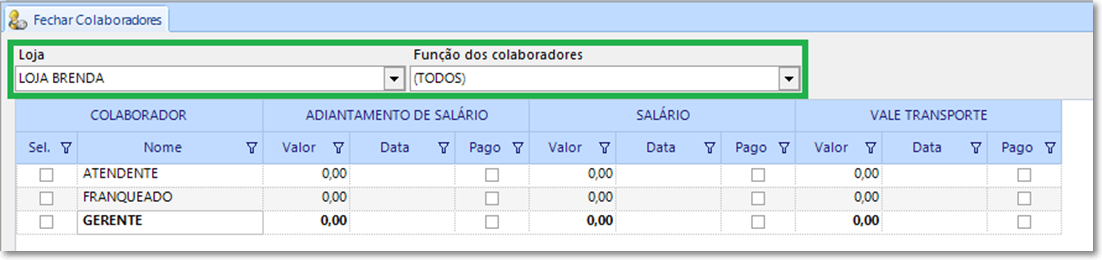
Figura 2 - Filtro de loja e colaboradores
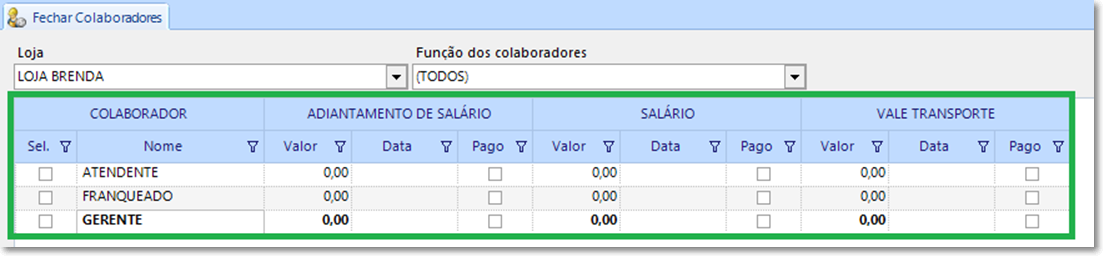
Figura 3 - Colaboradores da loja
Você pode preencher as informações de pagamento dos seus colaboradores de forma manual, marcando a coluna "Sel." e realizando a inclusão direto na tabela que aparece na Tela ou utilizando o "Aplicar".
Utilizando o Aplicar -> Basta marcar, na Coluna "Sel." da Tabela, os Colaboradores que receberão a alteração, selecionar uma Categoria, inserir a Data, inserir o Valor, escolher uma opção de Pagamento e clicar em "Aplicar".
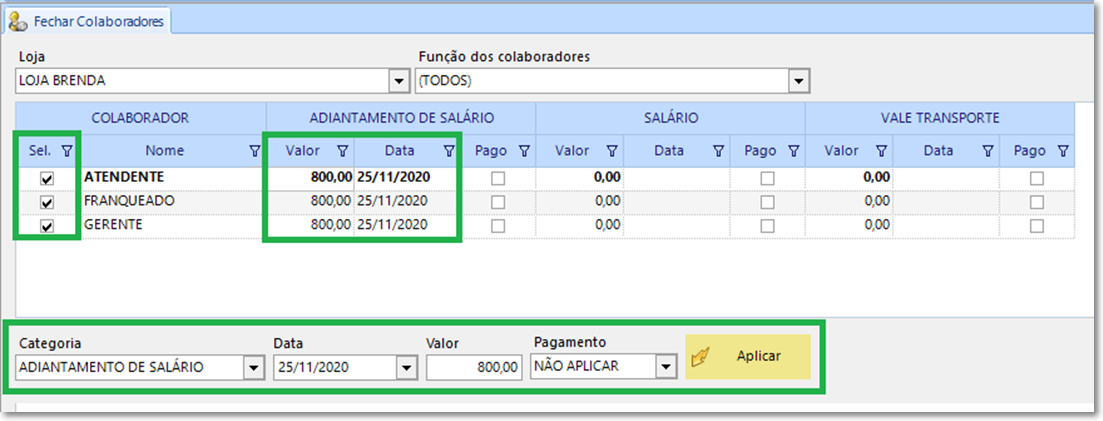
Figura 4 - Colaboradores marcados e categorias
Aparecerá uma Lista1 com todas as Categorias cadastradas no Plano de Contas como "Visualiza na Folha de Pagamento". Conforme vemos na Figura 4 - Colaboradores marcados e categorias.
Data que será preenchida na Tabela da Tela para ser Importada para o Painel Financeiro (Data Original).
Valor que será preenchido na Tabela da Tela para ser Importado para o Painel Financeiro.
Ao Selecionar "Pago", a caixa "Pago" será marcada na Tabela da Tela para ser Importado para o Painel Financeiro.
Ao Selecionar "Não Pago", a caixa "Pago" será desmarcada na Tabela da Tela para ser Importado para o Painel Financeiro.
Conta
Defina qual conta1 realizará o Pagamento para esse Colaborador.
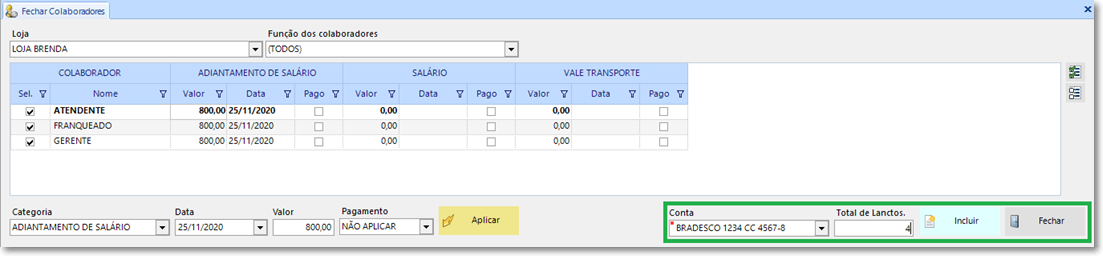
Figura 5 - Conta
1 Para ter acesso a lista, as Categorias e Contas devem estar configuradas no Cadastro de colaborador que está logado realizando o procedimento.
Se desejar programar futuros pagamentos mensais para o mesmo dia e valor definidos, basta incluir a quantidade de Lançamentos que devem ser Importados para o Painel Financeiro.
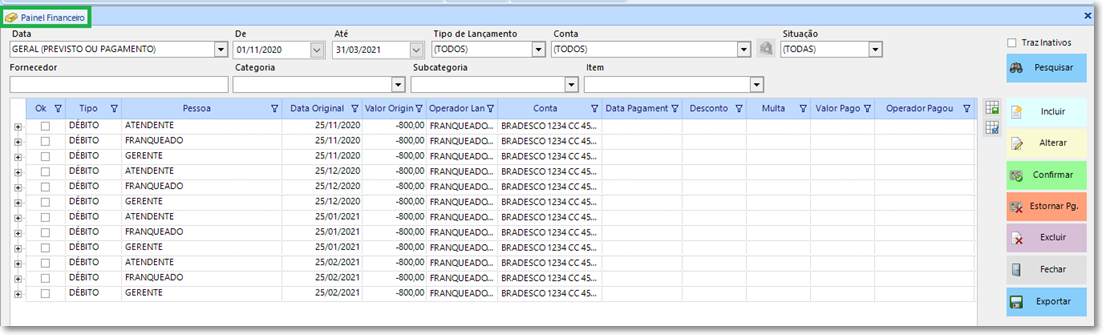
Figura 6 - Painel Financeiro
Mais sobre o painel financeiro em Financeiro / Painel Financeiro.
Após preencher todas as informações, basta clicar em “Incluir" para que o Painel Financeiro receba automaticamente todas as informações preenchidas.
Veja mais:
Cadastro de colaborador
Created with the Personal Edition of HelpNDoc: Easy CHM and documentation editor
